
תוֹכֶן
- בשלבים
- חלק 1 בצעו אבחנות והעתקות בקנה מידה גדול
- חלק 2 השתמש בטיפים מהירים לשיפור המהירות
- חלק 3 טיפול במחשב באופן קבוע
אם Windows לא מתרסק, זה יכול לנבוע מבעיית תוכנה או מבעיית ביצועים כללית יותר. בדיקות ביצועים רגילות מסייעות במניעת קריסת המחשב, וכשזה קורה ניתן לעיתים לפתור אותו על ידי הקלה במעבד וביצוע בדיקות אבחון רחבות היקף. אתה יכול להצליח להגדיל את מהירות המחשב שלך בטווח הקצר כמו בטווח הארוך, כך ש- Windows יכול לעבוד עם פחות בעיות.
בשלבים
חלק 1 בצעו אבחנות והעתקות בקנה מידה גדול
-
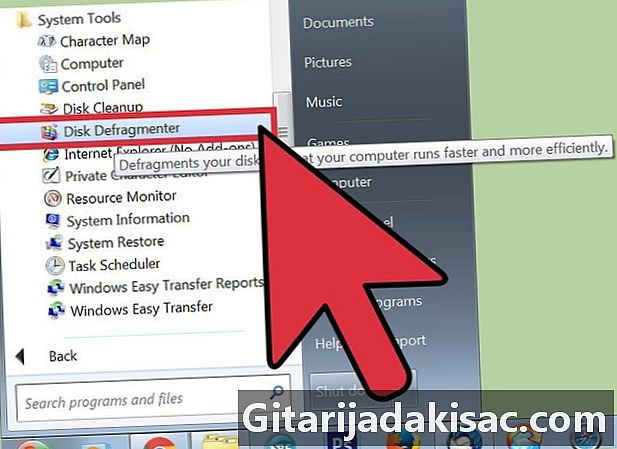
מאחה את הכונן הקשיח. על ידי שימוש בפתרון זה, אתה מארגן מחדש את הנתונים והמחשב שלך יתקשה פחות למצוא אותם כשאתה שואל אותם, מה שמקטין את הסיכון להתרסק. כדי לגשת לכלי זה, פשוט לחץ על תוכניות> אביזרים> כלי מערכת> דיסק איחה.- כל פעולה שתבצע במחשב מרחיקה פיזית את הנתונים זה מזה בכונן הקשיח, מה שלוקח זמן רב יותר למחשב למצוא אותם. איחוי מתקן בעיה זו ויכול להימשך בין עשר דקות למספר שעות, תלוי בגודל הכונן שלך.
- ראה כיצד לבצע איחוי דיסק במחשב Windows למידע נוסף.
-
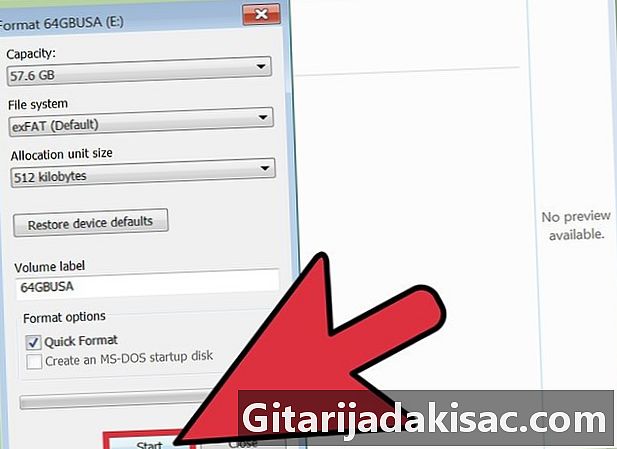
פרמט את הדיסק והתקן מחדש את Windows. לעיתים הסרת ההתקנה והתקנה מחדש של יישומים יכולה לעזור לך להריץ את המחשב מהר יותר, וכך גם לגבי חלונות. עיצוב הדיסק ימחק את כל הקבצים בדיסק הראשי כדי להכין אותו להתקנה מחדש של Windows מדיסק ההתקנה.- וודא שאתה מתחיל בגיבוי הנתונים שלך! עיצוב ימחק את כל מה בכונן הקשיח.
- ב- Windows 8 ואילך, אתה יכול להשתמש בפקודה רענן עבור Windows להתקין את עצמו מחדש, ללא דיסק אתחול וללא מחיקת הנתונים שלך.
- עיין כיצד להתקין מחדש את Windows 7 וכיצד להתקין מחדש את Windows XP למידע נוסף.
-
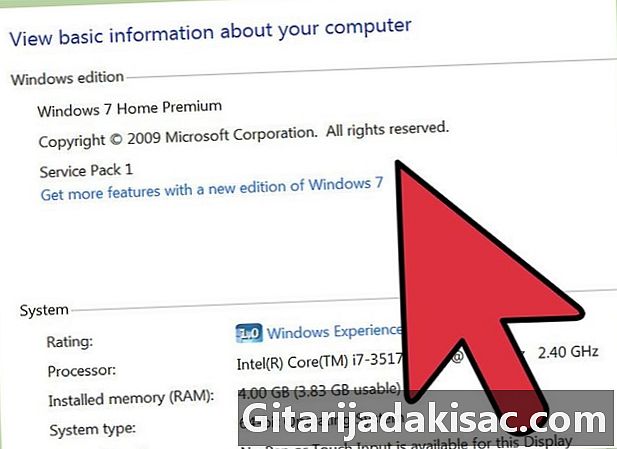
חזור למערכת הפעלה קודמת. אם למחשב שלך יש את הדרישות המינימליות להפעלת מערכת ההפעלה הנוכחית שלך, אתה יכול לשפר את הביצועים על ידי חזרה למערכת ישנה יותר. ראה כיצד להוריד את Windows 8 במערכת Windows 7 לקבלת מידע נוסף על פעולה זו.
חלק 2 השתמש בטיפים מהירים לשיפור המהירות
-
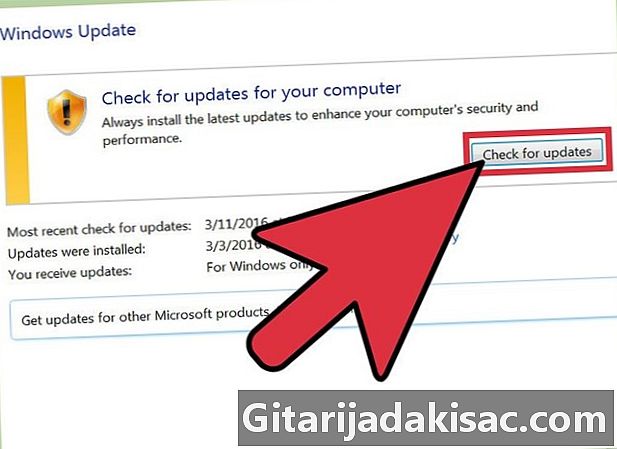
עדכן את היישומים. בדוק שהתוכניות שלך (כולל Windows) מעודכנות. באופן כללי, הגרסאות האחרונות ביותר הן גם אלה שעובדות הכי טוב.- בדוק והתקן עדכוני Windows על ידי לחיצה על עדכוני Windows> בדוק אם קיימים עדכונים> התקנת עדכונים .
- תוכנות רבות יזהירו אותך מפני עדכונים, אך תוכל גם לבצע חיפוש ידני כדי למצוא את הגירסה האחרונה, או שתוכל לבדוק בכלי העדכון של התוכנית עדכונים שוטפים. הנוכחות של אלה.
-
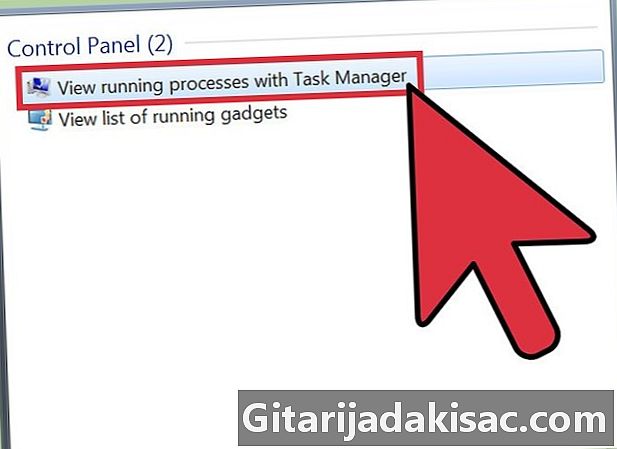
סגור יישומים מיותרים. התוכניות שאתה מפעיל ברקע תופסת חלק גדול מה- RAM, שמאט את המחשב. כדי לראות אילו תוכניות פועלות בכל עת, התבונן בסמלים לאורך לוח היישומים או פתח את מנהל המשימות. -
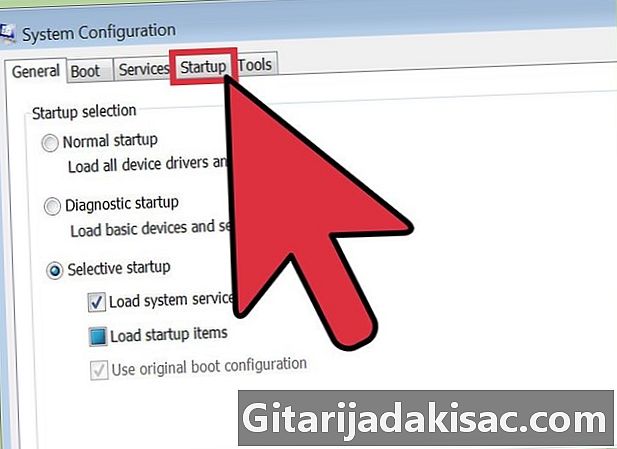
הגבל תוכניות בהפעלה. גש לכלי התצורה בעת ההפעלה על ידי הקלדה msconfig.exe בתיבת החיפוש והפעלת התוכנית. לחץ על סטארט-אפ לגישה לתוכנה המתחילה אוטומטית בעת ההפעלה.- אחרת, מיקרוסופט מציעה גם תוכנית להורדה שנקראת "Autorun" שמאפשרת גישה מסוג זה ואפשרויות אחרות לבחור בתוכניות שיופעלו אוטומטית עם הפעלת המחשב.
-
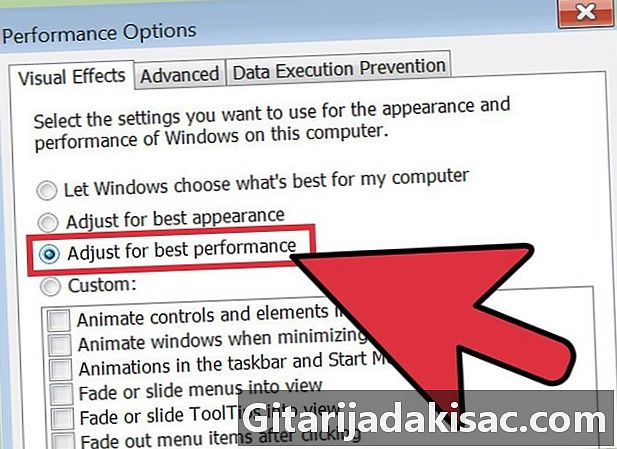
השבת אפקטים חזותיים. Windows מציע כעשרים אפקטים חזותיים שונים (לדוגמא, השפעות של צל או אנימציה כאשר התפריטים נפתחים וסוגרים) שיכולים להאט את המערכת שלך. באפשרותך להפעיל או לבטל את האפקטים האלה או לאפשר ל- Windows לבחור בהגדרות האופטימליות בהתאם לביצועי המחשב שלך (מומלץ).- גש לתפריט האפקטים המיוחדים על ידי לחיצה על לוח בקרה> מידע וכלים על ביצועים> התאמת אפקטים חזותיים.
-
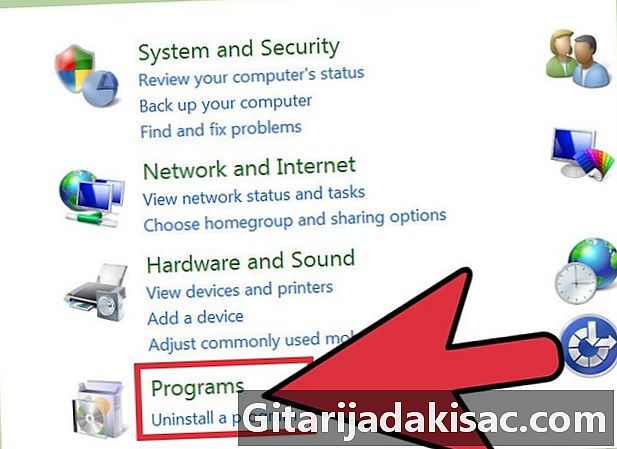
הסר התקנת יישומים מיותרים. להסרת תוכנית, היכנס ללוח הבקרה ולחץ על הוסף / הסר תוכניות לפני שתבחר בתוכנית לבחירתך ולחץ עליה שנה / הסר.- לקבלת מידע נוסף על הנוהל, באפשרותך לבדוק כיצד להסיר תוכנה לא רצויה מהמחשב שלך.
-
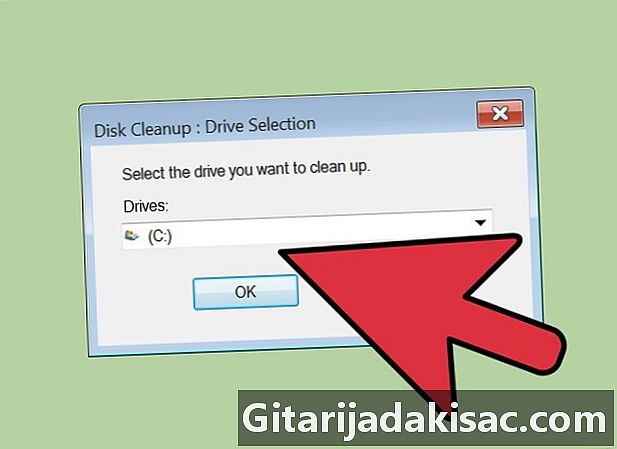
מחק קבצים מיותרים. הכלי המובנה לניקוי הדיסק הקשיח מחפש קבצים מיותרים כדי למנוע עומס בכונן הקשיח ולשפר את הביצועים.- גש לכלי זה על ידי לחיצה על הגדרות> לוח בקרה> כלי ניהול.
- אל תשכח לרוקן את הסל באופן קבוע. הקבצים ממשיכים לערום אם לא מרוקנים אותה באופן קבוע, מה שיכול להפחית את ביצועי המחשב.
חלק 3 טיפול במחשב באופן קבוע
-
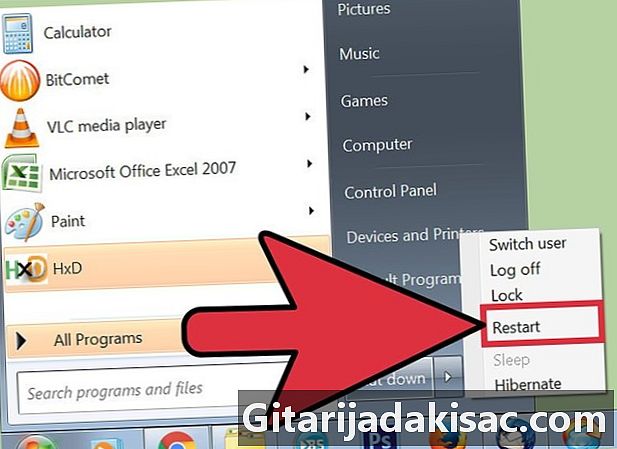
הפעל אותו מחדש באופן קבוע. פעולה זו משחררת את זיכרון המחשב וסוגרת את כל התוכניות שעלולות להסתובב ברקע. אתה צריך לעשות את זה כל שבוע. -
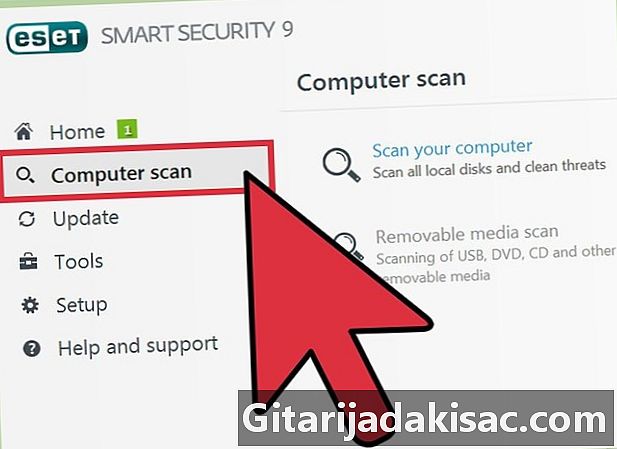
בצע סריקה באמצעות נגיף lantivirus. סריקה רגילה יכולה לזהות בעיות רבות העלולות להאט את ביצועי המחשב שלך. השתמש ב- Lantivirus משולב של Windows (Defender) או בחר אחד מבין האפשרויות הרבות בחינם. -
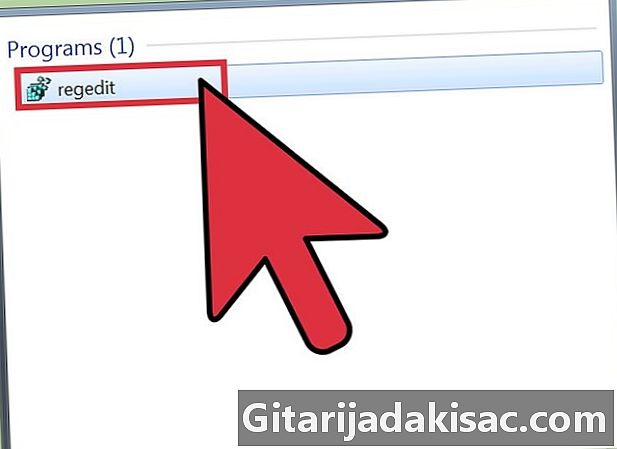
נקה את הרישום. שלב זה שמור למדי למשתמשים מתקדמים מכיוון שהוא כרוך בשינויים משמעותיים בהגדרות המערכת, וזו הסיבה שעליכם להיזהר. גש לעורך הקופה (regedit) ואל תשכח להכין עותק לפני שתתחיל. מהעורך אתה יכול למחוק יישומים ישנים, לחסל תוכניות לא רצויות בעת ההפעלה ולהתאים את הגדרות חשבון המנהל שלך. בדוק כיצד לנקות את הרישום של Windows באופן ידני כדי לגלות כיצד.- אמנם יש הרבה תוכנות שיכולות לעזור לך לנקות את הרישום, אך בדרך כלל עדיף שתקדיש את הזמן לעשות זאת בעצמך לקבלת תוצאות ביצועים טובות יותר.
-
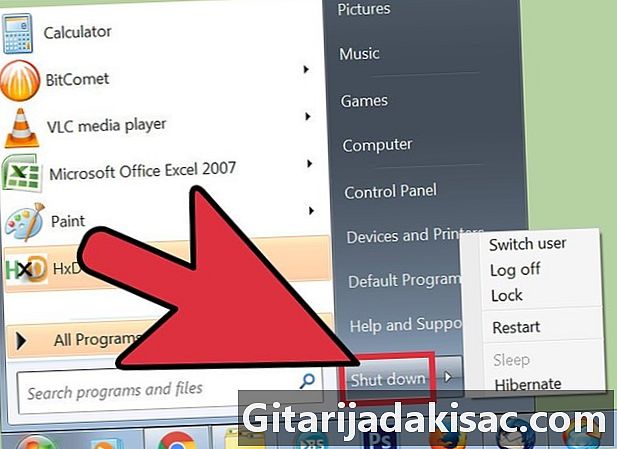
פתח את המגדל ונקה את המחשב. אבק יכול להאט מחשבים רבים. לשיטה זו תצטרך לפתור את הפלטה בצד המחשב ולהשתמש בכלי אוויר דחוס כדי לנקות את האבק. היזהר בשלב זה מכיוון שחלקו הפנימי של המחשב עדין מאוד.- בדוק כיצד לתחזק ולנקות כראוי מחשב אישי ופעל לפי ההוראות.
- שימו לב במיוחד לאבק ברדיאטורים ובמאווררים.